Actionazでキーボードとマウスのクリックをエミュレートする

繰り返しのタスクを自動で実行したいですか?手動でボタンを何度もクリックする代わりに、アプリケーションが
Wiresharkは、Linuxおよびその他のプラットフォーム向けのネットワーク分析プログラムです。これは、ネットワークトラフィックをキャプチャして分析するために使用できます。このガイドでは、UbuntuでWiresharkを起動して実行する方法を説明します。
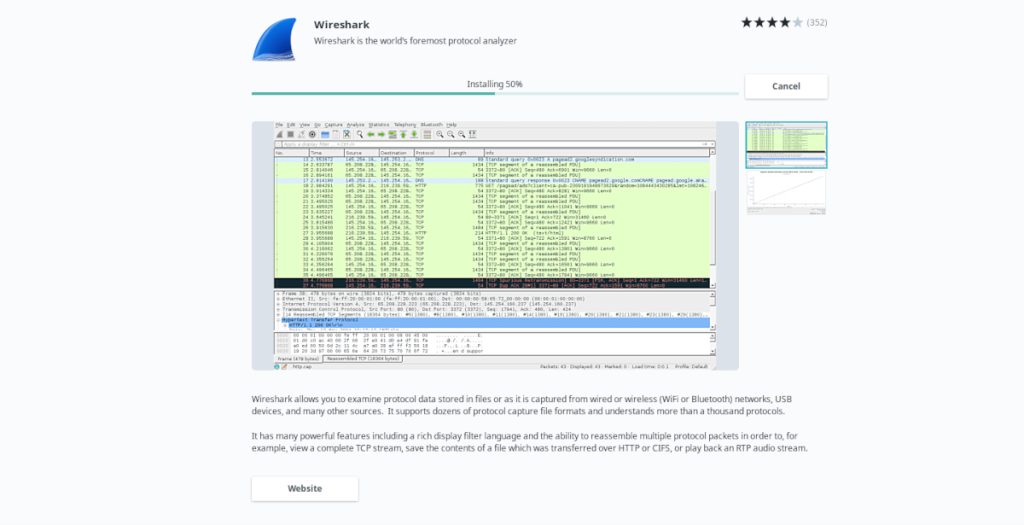
UbuntuにWiresharkをインストールする方法– Ubuntu Software Center
WiresharkをUbuntuLinuxで動作させることを検討している場合、ほとんどのユーザーにとってWiresharkを実行する最も速くて簡単な方法は、Ubuntu SoftwareCenterを利用することです。
Ubuntu Software Centerは、UbuntuパッケージアーカイブおよびSnapアプリストア(および正しく構成されている場合はFlatpak)からソフトウェアを配布するUbuntu用のソフトウェアアプリストアです。
Ubuntuソフトウェアセンターを経由してWiresharkアプリをUbuntuにインストールするには、まずコンピューターアプリケーションを起動します。アプリメニューで「UbuntuSoftware」または「Software」を検索すると、Ubuntu SoftwareCenterを起動できます。
アプリが開いたら、以下に概説するステップバイステップの手順に従ってください。
ステップ1:アプリを開き、検索ボタンを見つけます。検索ボタンはアプリの左上隅にあります。検索ボタンをクリックします。これを行うと、ウィンドウ上部の画面中央に検索ボックスが表示されます。
ステップ2:検索ボックスに「Wireshark」と入力します。「Wireshark」検索フレーズを入力すると、検索結果が表示され始めます。結果の上部に、Wiresharkアプリが表示されます。
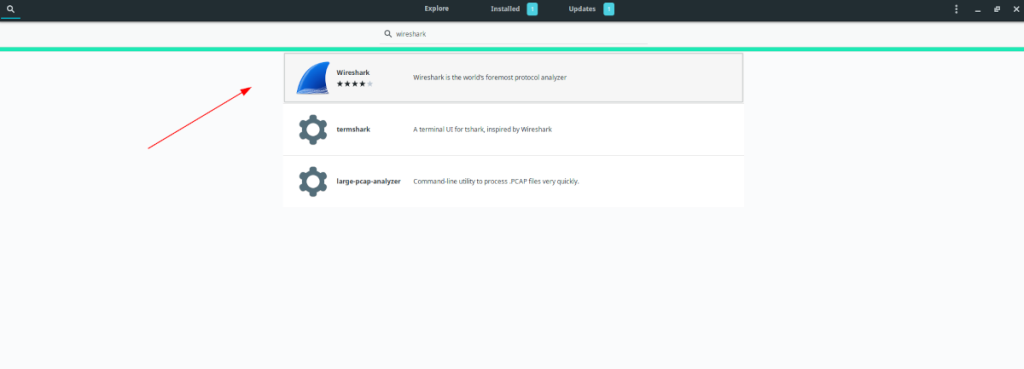
ステップ3:マウスを使用して、検索結果のWiresharkアイコンをクリックします。検索結果で「Wireshark」をクリックすると、Ubuntu SoftwareCenterのWiresharkアプリページに移動します。
ステップ4: Wiresharkアプリページに、アプリケーションの簡単な説明、スクリーンショット、ユーザーレビューなどが表示されます。[インストール]ボタンも表示されます。「インストール」ボタンをマウスでクリックします。
ステップ5:マウスで「インストール」ボタンをクリックすると、ポップアップウィンドウが画面に表示されます。このポップアップウィンドウはパスワードプロンプトです。あなたの入力したユーザーアカウントのパスワードをプロンプトに。
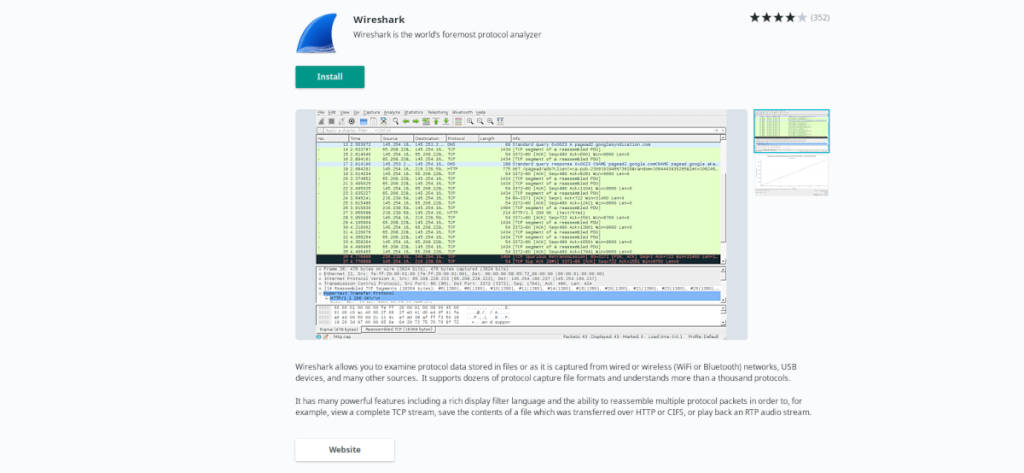
パスワードを入力すると、Wiresharkアプリケーションがコンピューターにインストールされます。ネットワークの速度によっては、数分かかる場合がありますので、しばらくお待ちください。
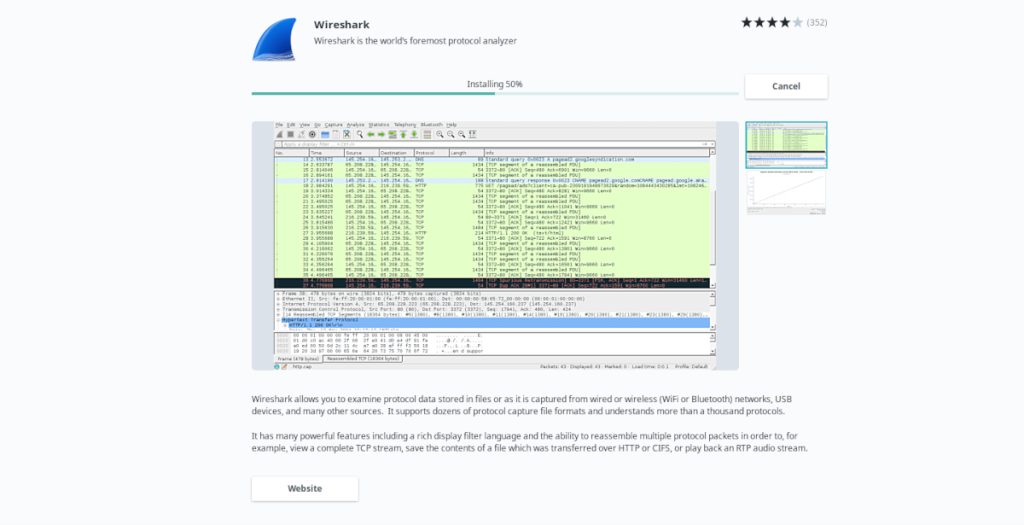
手順6:インストール中に、2番目のポップアップウィンドウが表示されます。このポップアップウィンドウは、非スーパーユーザーがパケットをキャプチャできるかどうかを尋ねます。この機能を有効にする場合は、ボックスを選択します。次に、「次へ」をクリックします。
パッケージキャプチャ設定を構成した後、WiresharkはUbuntuソフトウェアセンターを介してUbuntuPCにインストールされます。
UbuntuにWiresharkをインストールする方法–ターミナルコマンドライン
Linuxコマンドラインをご希望の場合は、Ubuntuパッケージマネージャー(Apt)を使用してWiresharkアプリをUbuntuにインストールできることを知っていただければ幸いです。Ubuntuシステムへのインストールプロセスを開始するには、ターミナルウィンドウを開きます。
Ubuntuデスクトップでターミナルウィンドウを開くには、 Ctrl + Alt + Tキーボードの組み合わせを押し ます。または、「ターミナル」を検索して、アプリメニューでターミナルウィンドウを開きます。
ターミナルウィンドウが開いたら、以下のapt install コマンドを使用して、「wireshark」パッケージをコンピューターにインストールします。
sudo apt installwireshark
ターミナルウィンドウで上記のコマンドを入力すると、パスワードの入力を求められます。ユーザーアカウントのパスワードを入力します。次に、キーボードのEnter キーを押し て確認します。
パスワードを入力すると、UbuntuはWiresharkのインストールに必要なすべての依存関係を収集します。次に、インストールを開始するかどうかの確認を求めるプロンプトが表示され、 Y ボタンを押して確認します。
確認すると、Wiresharkのインストールが開始されます。プロセスが完了したら、ターミナルウィンドウを閉じます。
UbuntuにWiresharkをインストールする方法– Flatpak
ターミナルのソフトウェアセンターまたはApt パッケージマネージャーツールを使用してUbuntuでWiresharkを動作させることは可能ですが、WiresharkはFlatpakとしても利用できます。
WiresharkアプリをFlatpakパッケージとしてUbuntuにインストールする場合は、次のようにします。開始するには、UbuntuにFlatpakランタイムをインストールする必要があります。これを行うには、「flatpak」パッケージをコンピューターにインストールします。
注:Ubuntu Linux PCでFlatpakランタイムを設定するのにサポートが必要ですか?私たちはあなたをカバーしています!それを機能させる方法についての詳細なガイドに従ってください。
Flatpakランタイムがコンピューターにインストールされたら、flatpakremote-addコマンドとflatpakinstall コマンドを 使用して、Flatpak を介してWiresharkをUbuntuで動作させることができます 。
flatpak remote-add --if-not-exists flathub https://flathub.org/repo/flathub.flatpakrepo flatpak install flathub org.wireshark.Wireshark
繰り返しのタスクを自動で実行したいですか?手動でボタンを何度もクリックする代わりに、アプリケーションが
iDownloadeは、BBCのiPlayerサービスからDRMフリーのコンテンツをダウンロードできるクロスプラットフォームツールです。.mov形式の動画もダウンロードできます。
Outlook 2010の機能についてはこれまで詳細に取り上げてきましたが、2010年6月までにリリースされないため、Thunderbird 3について見ていきましょう。
たまには休憩も必要です。面白いゲームを探しているなら、Flight Gearを試してみてください。無料のマルチプラットフォームオープンソースゲームです。
MP3 Diagsは、音楽オーディオコレクションの問題を解決するための究極のツールです。mp3ファイルに適切なタグを付けたり、アルバムカバーアートを追加したり、VBRを修正したりできます。
Google Waveと同様に、Google Voiceも世界中で大きな話題を呼んでいます。Googleはコミュニケーション方法を変えることを目指しており、
Flickrユーザーが高画質で写真をダウンロードできるツールはたくさんありますが、Flickrのお気に入りをダウンロードする方法はありますか?最近、
サンプリングとは何でしょうか?Wikipediaによると、「サンプリングとは、一つの録音から一部、つまりサンプルを取り出し、それを楽器や音楽として再利用する行為です。
Googleサイトは、Googleのサーバー上でウェブサイトをホストできるGoogleのサービスです。しかし、一つ問題があります。それは、バックアップのための組み込みオプションがないことです。
Google Tasksは、カレンダー、Wave、Voiceなどの他のGoogleサービスほど人気はありませんが、それでも広く使用されており、人々の生活に不可欠な部分となっています。


![FlightGear Flight Simulatorを無料でダウンロード[楽しもう] FlightGear Flight Simulatorを無料でダウンロード[楽しもう]](https://tips.webtech360.com/resources8/r252/image-7634-0829093738400.jpg)





